İPhone Sesli Mesaj Çalışmama Sorunu Nasıl Onarılır

Hepimizin bildiği gibi, iPhone'daki sesli posta bize günlük yaşamımızda birçok kolaylık getirdi. Uzun mesaj listesinden hangisini dinleyeceğimizi veya yok sayacağımızı seçebiliriz. Öyleyse sesli mesajın olmadığı bir hayat hayal edebiliyor musunuz? Ne kabustu ama! Öyleyse, iPhone sesli postasının çalışmaması sorunuyla karşılaşma şansınız yoksa ne yapmalısınız?
Peki, endişelenme! Bu makale size yardımcı olabilir.
Bölüm 1: iPhone Sesli Postasını Düzeltmenin En İyi 8 Yolu Sorun Çalışmıyor
Yöntem 1: Telefon uygulamasını kapatın ve yeniden açın. Sorunu çözmenin en hızlı yolu budur. Sorun devam ederse, lütfen devam edin.
Yöntem 2: İPhone'unuzu yeniden başlatın.
- iPhone 6s veya daha eski sürümler için, Apple logosu ekranınızda görünene kadar Ana Sayfa düğmesini ve Ses düğmesini basılı tutmanız gerekir.
- iPhone 7/7 Plus için, cihazınızı yeniden başlatmak için Güç düğmesini ve Sesi Kısma düğmesini basılı tutun.
- iPhone 8/8 Plus / X / XS / XS Max / XR için, Sesi Yukarı ve aşağı düğmesine basmanız gerekir. Ardından, Apple logosu görünene ve cihaz yeniden başlayana kadar yan düğmeye uzun basın.
Yöntem 3: Voice'un doğru ayarlanıp ayarlanmadığını kontrol edin. İşte nasıl yapılacağı.
- Telefon uygulamanıza gidin ve Sesli Mesaj'ı seçin.
- Şimdi Kur'a dokunun.
- Yeni bir sesli posta şifresi oluşturun ve Bitti'ye dokunarak onaylayın.
- Varsayılan selamlamayı seçin veya kendiniz kaydederek özel bir selamlama ayarlayın.
- Son olarak kaydetmek için Bitti'ye dokunun.
Yöntem 4: Uçak modunu açın ve kapatın. Tek yapmanız gereken Ayarlar'a gitmek ve ardından Uçak modu seçeneğine gitmek. Şimdi Uçak modunu açın ve 30'lardan sonra kapatın.
Yöntem 5: Sesli posta şifresini sıfırlayın. İşte adımlar:
- operatörün web sitesinde oturum açın veya müşteri hizmetleriyle iletişime geçin.
- Telefon uygulamasından sesli mesaj sekmenize gidin.
- Şimdi sesli mesajı ayarlamanızı söyleyen yeni bir açılır ekran alacaksınız.
Yöntem 6: Taşıyıcı ayarlarını güncelleyin. Ayarlar> Genel Seç> Hakkında Seç> bölümüne gidin. Yüklenebilecek bir güncelleme varsa, görünecektir.
Yöntem 7: Hücresel hizmeti aç / kapat.
- Önce Ayarlar'a gidin ve Hücresel'i seçin.
- Hücresel Veriye gidin ve kapatmak için üzerine dokunun.
- Birkaç saniye sonra, hücresel veriyi tekrar açmak için anahtara tıklayın.
- Son olarak, iPhone'unuzu yeniden başlatabilir ve görsel sesli postanın çalışıp çalışmadığını kontrol edebilirsiniz.
Bölüm 2: iPhone sesli postası veri kaybı olmadan çalışmama sorunu nasıl giderilir
Burada iOS Sistem Kurtarma'yı önermek istiyorum. Bununla sesli mesaj sorununuzu herhangi bir veri kaybetmeden kolayca çözebilirsiniz. Aşağıdaki basit adımları izleyin:
Adım 1: PC'nize yazılımı indirip başlatın, “iOS Sistem Kurtarma” seçeneğine tıklayın.
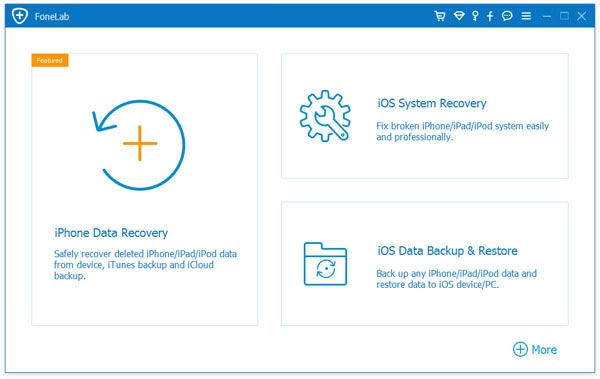
Adım 2: Cihazınızı USB ile PC'nize bağlayın. Ardından Başlat'a dokunun.
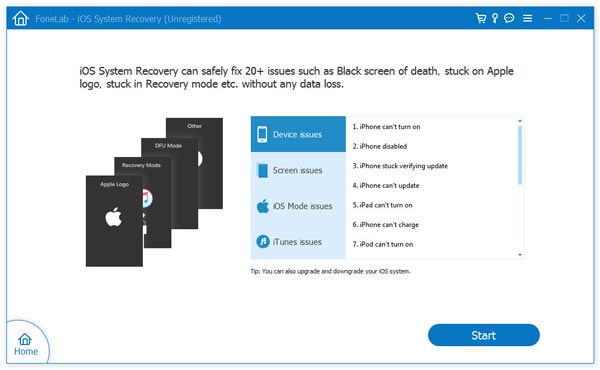
3. Adım: En son aygıt yazılımını indirin. Tek yapmanız gereken, uygun olanı seçmek ve indirme işlemini başlatmak için Onayla'ya tıklamak. İndirme tamamlandığında, cihazınız otomatik olarak yeniden başlayacaktır, lütfen telefonunuzu PC'nizden çıkarmamayı unutmayın.
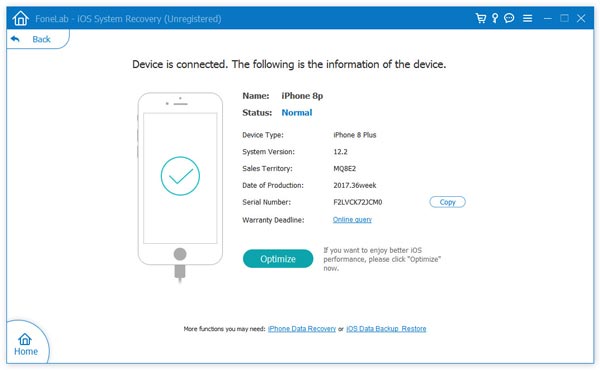
4. Adım: 10 dakika sonra, cihazınızın başarıyla onarıldığına dair bir onay alacaksınız. Tebrikler!

Bu makaledeki yukarıdaki çözümleri deneyin.
Bu gönderi ne kadar faydalı oldu?
Oy vermek için bir yıldıza tıklayın!
Ortalama puan /5. Oy sayısı:

